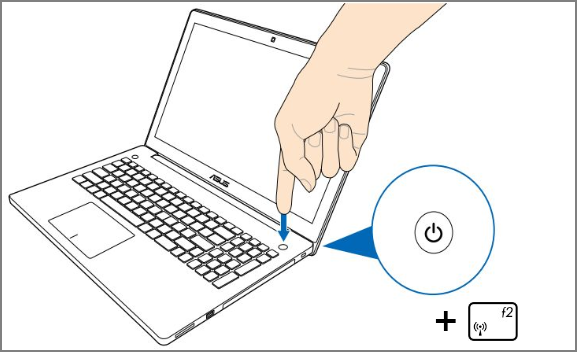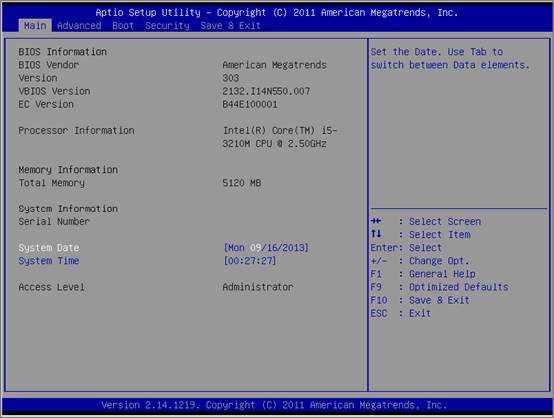Bok svima! Jučer sam dobio u ruke novi laptop ASUS X501A. Trebalo je instalirati Windows, i sve što treba, ključ u ruke ukratko :). Uvrnuo sam ga i otkrio da nema CD / DVD pogon. A to znači da trebate stvoriti USB flash pogon za podizanje sustava i s njega instalirati Windows 7. Također, upravljački programi za njega na disku su uključeni, također ga morate kopirati na USB flash pogon. Općenito čudno, laptop bez pogona, a upravljački program na disku. Potrebno je staviti upravljački program u komplet već na USB flash pogon, dobro, ili vanjski pogon :).
U svakom slučaju. Napravio sam flash pogon za podizanje sustava. Prvo stvoren posebnim programom Windows 7 USB/DVD alat za preuzimanje(Pisao sam o tome), ali ću reći unaprijed da iz nekog razloga instalacija sustava Windows 7 s ovog flash pogona nije išla. Bijeli kursor je samo treperio i instalacija se nije nastavila. Snimio i sve je radilo. Zašto tako, nije mi bilo jasno :).
Sve, flash pogon je spreman. Sada morate instalirati pokretanje s ovog USB flash pogona u BIOS-u. Sada ću vam reći kako to učiniti.
Postavili smo pokretanje s USB flash pogona na prijenosnom računalu Asus
Idemo u BIOS. Za mene, a vjerojatno i za vas, ovo je ključ F2 (ako ne, pokušajte DEL). Pritisnite ga odmah nakon pokretanja prijenosnog računala.
Flash pogon mora već biti spojen na prijenosno računalo!
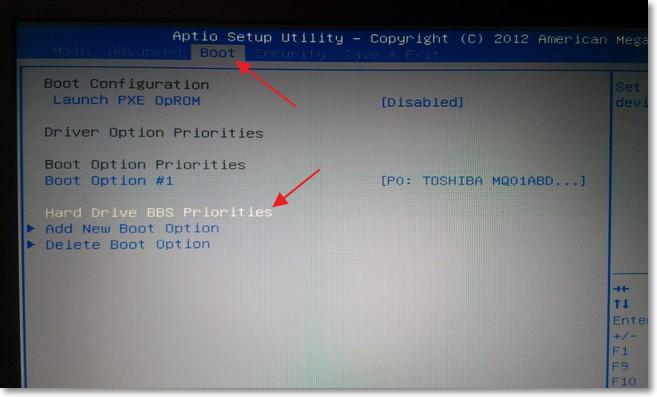
Kao što vidiš (na slici ispod), imam ispod Opcija pokretanja #1 košta tvrdi disk. I pod Opcija pokretanja #2 flash pogon. Morate instalirati flash pogon pod #1.
Da biste to učinili, kliknite na Opcija pokretanja # 1 i odaberite flash pogon. A tvrdi disk automatski će zauzeti drugo mjesto.
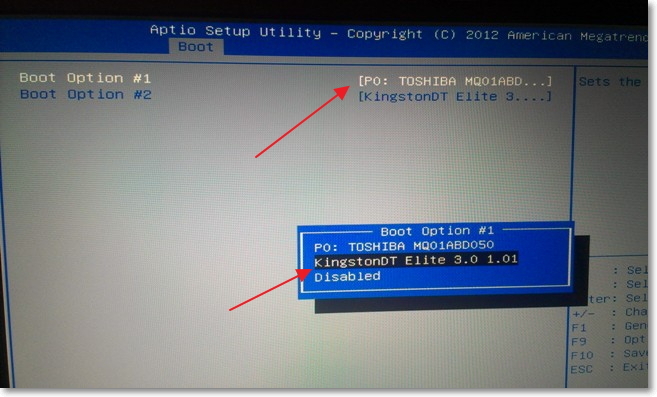
Klikom na možete se vratiti na prethodni izbornik Esc i vidjet ćete da je USB uređaj postavljen pod Boot Option #1.
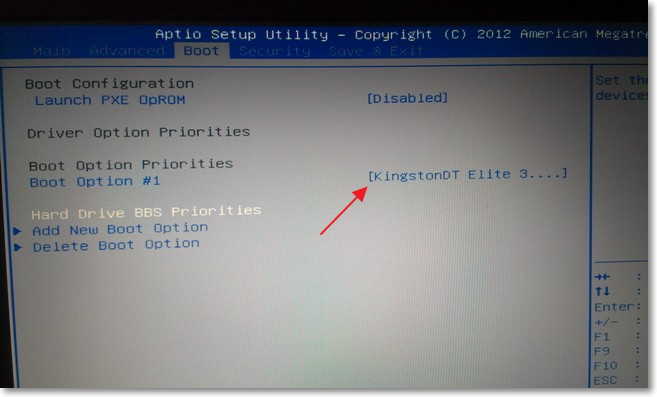
Ne zaboravi kliknuti F10 I Da za spremanje postavki.
Sve, nakon ponovnog pokretanja prijenosnog računala, trebalo bi krenuti pokretanje s USB flash pogona (ako je ispravno kreiran).
Postoji jedna nijansa. Možda sam pogriješio prilikom postavljanja parametara u BIOS-u, vjerojatno je samo trebalo stvoriti još jedno pravilo pokretanja (Add New Boot Option). Ali u redu je.
Ako ste učinili sve kao ja, najvjerojatnije će tijekom instalacije sustava Windows, nakon ponovnog pokretanja, započeti pokretanje s USB flash pogona. I trebate sa pogon C za nastavak instalacije. Upravo sam u trenutku ponovnog pokretanja izvadio flash pogon. I kad je počelo preuzimanje s diska C, ubacio sam ga natrag (iako, čini se da više nije potreban za instalaciju, datoteke su već kopirane, ali možda griješim).
Mogući problemi prilikom instaliranja sustava Windows 7 s USB 3.0 flash pogona
Možda ste primijetili da je moj USB pogon s novim USB 3.0 sučeljem. A Windows 7 ne podržava USB 3.0, potrebni su vam posebni upravljački programi.
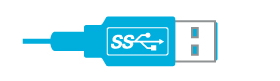
Ako sam pogon USB 3.0, onda je u redu. Samo ga uključite u prijenosno računalo USB 2.0 i sve će raditi.
Ovako izgleda USB 2.0 konektor na prijenosnom računalu:
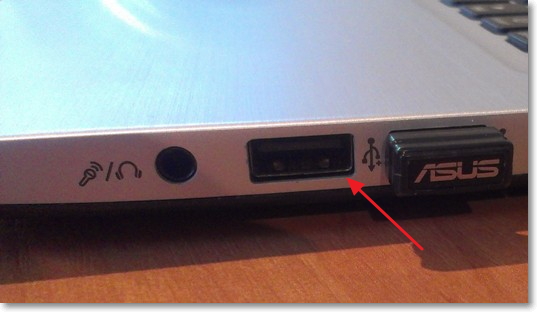
A ovako izgleda USB 3.0 konektor:
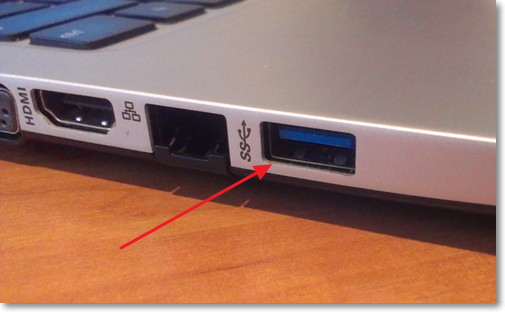
Treće plavo i dva slova SS u blizini ikone.
Pa, ako imate sve USB 3.0, tada ćete morati integrirati upravljačke programe u Windows 7. Ovo je tema za drugi članak. Možda ću napisati kako to učiniti. U međuvremenu, ove informacije možete pronaći na internetu.
Također možete pronaći i preuzeti sklop sa sustavom Windows 7, koji već ima integrirane upravljačke programe za USB 3.0. Ima i takvih.
Ova stranica ima vjerojatno sve informacije koje mogu biti korisne za instalaciju operativnog sustava i za rješavanje problema koji se mogu pojaviti tijekom procesa instalacije. Možete koristiti pretraživanje web stranice. A ako nešto ne možete pronaći, pitajte u komentarima, reći ću vam :). Sretno!
Na prijenosnom računalu Asus i ispravno ga postavite. Za razliku od stacionarnih sistemskih blokova, mobilna računala se ne razlikuju po visokoj razini unifikacije. Ako se u prvom slučaju svugdje za unos koristi samo tipka Del, tada mogu postojati različite mogućnosti. U ovom materijalu bit će prikazane najčešće opcije za unos osnovnih postavki računala. Također će biti dane praktične preporuke u vezi s postavkama BIOS-a.
BIOS je osnovni ulazno/izlazni sustav. Sprema osnovne postavke računala (datum, vrijeme, tip instaliranog procesora, veličinu i model priključenih diskova). Odnosno informacije bez kojih PC ne može funkcionirati. U većini slučajeva dovoljne su zadane postavke: računalo se podiže - i sve je u redu. Ali takav pristup nije sasvim opravdan. Morate postaviti optimizirane parametre koji vam omogućuju da smanjite vrijeme učitavanja i učinkovitije koristite resurse. Fizički, ovo je mikro krug s nestabilnom memorijom, koji je instaliran na matičnoj ploči. Njegov rad je nemoguć bez baterije. Nakon što se baterija isprazni, potrebno je zamijeniti matičnu ploču. Inače ćete pri svakom pokretanju morati postaviti potrebne vrijednosti, što nije baš zgodno. Pokretanje BIOS-a na prijenosnom računalu Asus ili uređaju bilo kojeg drugog proizvođača izvodi se nakon uključivanja napajanja. Nakon toga se ispituje stanje opreme. Prije početka  dizanjem operativnog sustava možete prijeći na osnovni ulazno/izlazni sustav. Tijekom njegovog rada to se ne može učiniti, jer se neke od njegovih vrijednosti koriste za potpuno funkcioniranje OS-a.
dizanjem operativnog sustava možete prijeći na osnovni ulazno/izlazni sustav. Tijekom njegovog rada to se ne može učiniti, jer se neke od njegovih vrijednosti koriste za potpuno funkcioniranje OS-a.
Osnovne mogućnosti unosa
Kako ući u BIOS na prijenosnom računalu Asus najlakše ćete saznati u korisničkom priručniku koji dolazi s mobilnim računalom. Tamo mora biti naznačeno. Ali takva dokumentacija nije uvijek dostupna. Zatim to možete pokušati utvrditi tijekom procesa preuzimanja. Da biste to učinili, nakon primjene napajanja pogledajte zaslon. Ako se pojavi logotip proizvođača, pritisnite Esc. Na crnom ekranu trebate pronaći natpis sljedećeg oblika: Unesite u postavku ... Umjesto elipse bit će naznačena potrebna tipka ili njihova kombinacija. Ovaj će natpis biti ili na dnu ekrana ili na vrhu, na kraju teksta. Njegovo mjesto ovisi o modelu uređaja. Kao što praksa pokazuje, najčešće ovaj tajvanski proizvođač koristi sljedeće opcije:
- Ctrl+F2.
Stoga, ako nije bilo moguće shvatiti kako unijeti BIOS na prijenosno računalo Asus na jednu od dvije prethodno navedene metode, onda to možete pokušati odrediti metodom odabira. To jest, kada prvi put pokrenete prijenosno računalo, pritisnite prvu tipku od njih i pogledajte rezultat. Ako nije uspjelo, koristimo kombinaciju pri sljedećem dizanju. I na kraju koristimo treću opciju. U većini slučajeva jedna od tri predložene opcije bi svakako trebala funkcionirati.
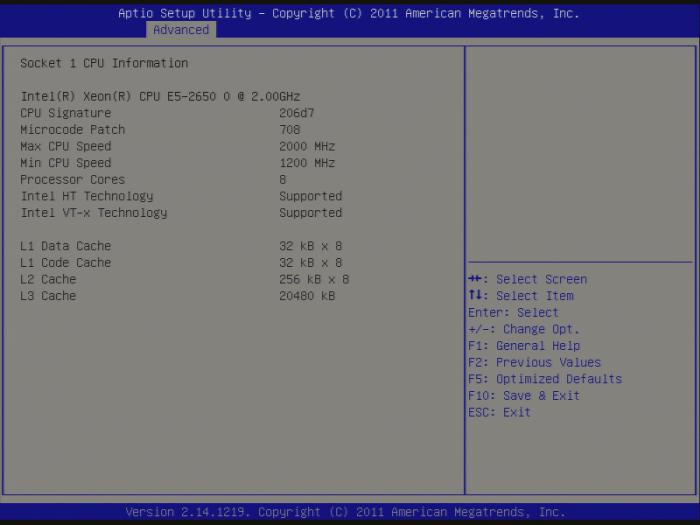
odjeljci BIOS-a
Sada saznajmo od kojih se particija sastoji osnovni ulazno/izlazni sustav na uređaju kao što je prijenosno računalo Asus. Ulazak u BIOS nije težak ako slijedite upute navedene u prethodnom odjeljku članka. Ovo će otvoriti plavi prozor. Na vrhu će se nalaziti izbornik koji se sastoji od sljedećih stavki:
- Glavni - osnovni parametri računala (vrsta procesora, datum, vrijeme, količina i vrsta instalirane memorije).
- Napredno - napredne postavke (prekidni sustav i druge vrijednosti, ovaj odjeljak može konfigurirati samo napredni korisnik).
- Snaga - potrošnja energije i napon na glavnim komponentama jedinice sustava.
- Boot - redoslijed pokretanja sustava.
- Izlaz - opcije za izlaz iz BIOS-a.
Za navigaciju između njih koristite kursorske tipke. Kada uđete, pritisnite Enter. Za izmjene se mogu koristiti tipke PgDn i PgUp ili F5 i F6. Usput, sve moguće radnje s tipkama naznačene su u opisu alata. U glavnom prozoru nalazi se na dnu, au ostatku - desno u stupcu. Jedina mu je mana što je na engleskom jeziku. Stoga će oni koji nisu upoznati s ovim jezikom u početku imati određene poteškoće pri radu u BIOS-u.

postavke
Najjednostavnije postavljanje BIOS-a na prijenosnom računalu Asus može se izvršiti na sljedeći način. Nakon što se prijavite u ovaj sustav, idite na karticu Izlaz. Na njemu nalazimo stavku Učitaj optimizirane zadane postavke i pritisnite "Enter". Pojavit će se upit na koji morate odgovoriti potvrdno. Odnosno, kliknite OK. Nakon toga idite na Save and exit setup i pritisnite Enter. Zatim će se prijenosno računalo normalno ponovno pokrenuti. Provedene manipulacije dovoljne su da značajno ubrzaju proces testiranja opreme.
Provjera promjena
Ako odlučite odabrati suptilnije postavke sustava, bolje je ponovno pokrenuti prijenosno računalo Asus nakon svake promjene parametra. Ulazak u BIOS sljedećim sličnim postupkom neće biti težak. U ovom slučaju, moći ćete promatrati dobiveni učinak vlastitim očima. Neki parametri su kritični, a ako su pogrešno postavljeni, bit će lako i jednostavno utvrditi uzrok problema. Ali ako je napravljeno nekoliko promjena u isto vrijeme, ovaj problem se više ne može tako lako riješiti.

Nekoliko osnovnih I/O opcija može ubrzati proces inicijalizacije za uređaj kao što je Asus prijenosno računalo. U ovom slučaju, ulazak u BIOS, kao što je ranije navedeno, morat će se obaviti nekoliko puta. Odmah trebate postaviti redoslijed odabira uređaja za pokretanje. Da biste to učinili, idite na odjeljak izbornika Boot. U njemu, kao First Boot, trebate instalirati točno onaj tvrdi disk (koriste se tipke PgDn i PgUp ili F5 i F6, uvijek postoji savjet s desne strane kako izvršiti ovu manipulaciju) na kojem je fizički operativni sustav nalazi se. Isti parametar se šalje prije njegove instalacije ili na flash pogon ili na CD (ovisno o tome odakle će se ovaj postupak izvesti). Sljedeći izvori pokretanja (drugo pokretanje, treće pokretanje) trebaju biti onemogućeni kako bi se izbjegla zabuna. Slično, preporuča se instalirati Other Boot. Zatim morate onemogućiti prikaz logotipa proizvođača mobilnog računala. Može sakriti važne poruke o stanju hardvera računala tijekom faze testiranja. Da biste to učinili, idite na odjeljak Napredno i pronađite stavku Logo na. Također ga mijenjamo u Onemogućeno prema prethodno opisanoj metodi. Zatim spremite promjene i ponovno pokrenite prijenosno računalo. Učitavanje BIOS-a na prijenosnom računalu Asus tada će biti vidljivo vlastitim očima, a ne skriveno iza logotipa proizvođača.
Onemogućite nepotrebne testove
Zadnji važan parametar koji treba promijeniti je Qick Power. Nalazi se u istom odjeljku, a kada je omogućen (vrijednost Enabled), izvode se brojni testovi koji nisu potrebni tijekom normalnog pokretanja sustava. Stoga se mora onemogućiti bez greške, odnosno postaviti na Onemogućeno. Nakon što ga deaktivirate, brzina pokretanja računala bi se trebala značajno povećati. Ako je svaki od prethodno navedenih parametara prema zadanim postavkama postavljen na preporučenu vrijednost, nema potrebe za promjenama.
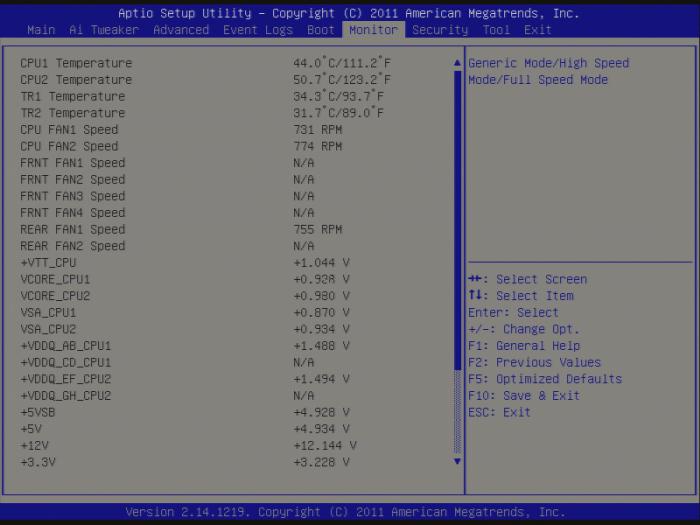
Zaključak
Kao dio ovog članka, opisano je ne samo kako unijeti BIOS na prijenosno računalo Asus, već i kako ga konfigurirati. U ovoj operaciji nema ništa komplicirano, a ispravni parametri omogućuju vam da optimizirate redoslijed pokretanja računala i racionalnije koristite njegove resurse.
Trebat će vam:
- Znanje kako ući u BIOS
- Problemi s ulaskom u BIOS i njihovo rješenje
- Razumijevanje što točno treba promijeniti, a što se ne može dirati
- Zadane postavke"
- Oprez ili blaga manija progona
- Ponovna instalacija (instalacija) operativnog sustava
BIOS (Basic Input Output System) je program koji omogućuje globalnu provjeru performansi prijenosnog računala prije pokretanja. Provjera performansi komponenti popraćena je njihovom konfiguracijom, zatim se pokreće učitavanje operativnog sustava. Način unosa postavki na običnom i prijenosnom računalu nije bitno drugačiji. Međutim, ujedinjenje je dovelo do činjenice da, u pravilu, na računalu "pune veličine" morate na vrijeme pritisnuti "Del". A kako ući u BIOS na prijenosnom računalu pitanje je koje se za sve marke rješava na različite načine. Asus je općenito konfiguriran da reagira na F2 ili Ctrl+F2 funkcijsku tipku. Potrebno je samo ne propustiti trenutak - pritisnuti ih u prvim trenucima uključivanja prijenosnog računala. Acer, RoverBook, iRu, Samsung slično reagiraju na F2.
Ne možemo isključiti mogućnost nestandardnog tehničkog rješenja utjelovljenog u određenom modelu. Razlozi: instaliranje matične ploče od novog partnera, nove matične ploče od ASUS-a, izdane u malom izdanju itd. Što učiniti ako je tehnička dokumentacija izgubljena i ništa se ne nalazi na web mjestu: kako ući u BIOS na asus prijenosnom računalu tako jedinstven? Ne brinite: neka metoda implementirana na drugim strojevima vjerojatno će poslužiti. Trebali biste provjeriti standardne tipke i njihove kombinacije: Del, F1-F3, F8-F10 F12, Esc, Ctrl+Alt+Esc, Ctrl+Alt+S. Zapravo, nema toliko proizvođača takve opreme, pa će se jedna od navedenih metoda opravdati. Vrlo malo vjerojatno, iako su implementirani Ctrl+Alt+Del, Fn+F1, Ctrl+Alt+Ins, Ctrl+Alt+Enter, Ctrl+Fn.
Nepromišljeni eksperimenti s parametrima najvjerojatnije će dovesti do katastrofalnih rezultata. Ovdje je teško nešto pokvariti, iako je moguće, ali jednostavno učiniti sustav neupotrebljivim tako da se neće pokrenuti ni Windows ni Linux je lako. Najjednostavnija i najbezazlenija stvar zbog koje vrijedi posjetiti BIOS je provjera kvarova, loših performansi ili neispravnosti komponenti. Ako već znate ući u BIOS na Asus laptopu, imate osnovno znanje engleskog, nema problema. Provjerite kada je "kočenje" temperatura procesora, tvrdog diska. Razlozi pregrijavanja su uobičajeni: prašnjavi filteri ventilatora, stara termalna pasta na procesoru itd.
Na prijenosnom računalu dodatna numerička tipkovnica više nije kuriozitet - mnogi su cijenili pogodnost "utega", iako trećina korisnika nije zainteresirana i ne treba. Kada se operativni sustav pokrene, dodatne tipke rade digitalno ili alternativno - kao kontrola kursora. Tipka Fn također može funkcionirati u različitim načinima rada - normalno i "pritisnuto prema zadanim postavkama". Osoba, znajući kako ući u BIOS na Asus laptopu, može lako konfigurirati ove i druge parametre "za sebe". Nemojte se samo zanositi postavkama i ažuriranjima. Stručnjaci općenito savjetuju ažuriranje BIOS-a ako su se u radu pojavile greške u starom firmveru ili je proizvođač poslao snažne preporuke za takav postupak.
Diskrecija nikada nikome nije naškodila. Nije potrebno imati strašne tajne da biste se bojali njihove distribucije: osobni podaci također su vrijedni pojačane zaštite. Skenirana putovnica, računovodstveno izvješće, osobne fotografije i video zapisi, spremljene lozinke - vlastite i službene, sve to može, dospjevši u pogrešne ruke, zakomplicirati život. Lozinka za Windows samo je zaštita od učenika drugog razreda. Administratorska lozinka za BIOS, sustav zaštićen lozinkom (različitim lozinkama), tvrdi disk, zabrana dizanja s vanjskih uređaja, od DVD-ROM napadača koji znaju ući u BIOS na asus prijenosnom računalu poprilično će uništiti život! Važno! Ako izgubite komad papira s dragim riječima, i vaš život će se pogoršati.
Operativni sustav Windows, odnosno instalacijska licenca, košta malo u usporedbi s cijenom novog prijenosnog računala. Ali slučajevi su različiti i računalo se može prodati i bez operativnog sustava. Da biste ga instalirali, ako odabir uređaja nije dostupan ni na koji drugi način, prvo ćete morati konfigurirati BIOS. U odjeljku Boot, predlaže se odabir Boot Device Priority: uređaj s distribucijskim kompletom operativnog sustava. To može biti DVD-ROM, flash pogon ili uređaj dostupan preko mreže. Nakon odabira željene stavke i spremanja promjena, ponovno pokrenite prijenosno računalo i instalirajte OS. Nakon što je instalacija dovršena, ponovno se prisjećamo kako ući u BIOS na asus prijenosnom računalu, posjetiti BIOS i instalirati Boot Device Priority - tvrdi disk sustava.
Nemojte se bojati globalnih postavki računala. Znajući kako ući u BIOS na prijenosnom računalu Asus, što se može promijeniti i kako to učiniti ispravno, korisnik početnik će napustiti početnu fazu, postajući napredni. A njegov tunirani laptop najbolji je dokaz njegovog umijeća! Osim toga, uvijek se možete vratiti na tvorničke postavke vraćanjem u "defolt" stanje.
ASUS je tajvanski proizvođač računalne opreme, komponenti i prijenosnih računala. Najmanje četvrtina svih računala na svijetu sastavljena je na temelju matičnih ploča ove tvrtke. Ovaj proizvođač oprema svoje ploče različitim verzijama BIOS-a. Stoga postoji nekoliko načina za ulazak u BIOS na Asusu.
Sponsored by P&G Placement Članci na temu "Kako ući u BIOS na Asusu"
Uputa
Najlakši slučaj je kada trebate ući u BIOS osobnog računala. Uključite računalo i pritisnite tipku DEL nekoliko puta čim zaslon zasvijetli. Na modernim ASUS matičnim pločama najčešće korištena tipka za unos postavki sustava je DEL. Ako je računalo bilo uključeno, ponovno ga pokrenite. Također kliknite gumb za ponovno pokretanje ako već vidite Windows logo. Ponekad se računalo podiže tako brzo da postaje teško uhvatiti pravi trenutak i ući u BIOS. Imajte na umu da je BIOS osnovni ulazni i izlazni sustav. Odnosno, kada pritisnete tipku za napajanje, odmah počinje ispitivanje komponenti i njihov rad na učitavanju operativnog sustava. Pritisnite tipku F10 ili F12 kada pokrećete računalo ako imate staro računalo (matična ploča). Za izlaz iz BIOS-a na ASUS prijenosnom ili netbooku pritisnite tipku F2 nakon uključivanja napajanja. Ti uređaji obično imaju kompliciraniji BIOS i mogu se pokrenuti čak i brže od običnog osobnog računala. Firmware prijenosnog računala često sadrži napredne sigurnosne postavke, upravljanje touchpadom, odnosno zamjenu za miša, kao i dodatni "instant boot" operativni sustav. Velika većina danas poznatih modela koristi F2 za pristup postavkama sustava računala. U vrlo rijetkim slučajevima koristi se kombinacija tipki. Ako pritiskom na F2 niste mogli izaći iz BIOS-a, najvjerojatnije imate upravo takav slučaj. Zatim, odmah nakon uključivanja, pritisnite tipku Ctrl i, ne puštajući je, pritisnite F2 nekoliko puta. Imajte na umu da zaslon na kojem se traži da pritisnete gumb i uđete u BIOS može vrlo brzo treperiti, stoga pokušajte pritisnuti tipku nekoliko puta prilikom pokretanja računala ili prijenosnog računala. Ako imate novi laptop ili računalo i još niste instalirali operativni sustav, ali ne možete ući u BIOS pritiskom na Del, F2 ili Ctrl+F2, zamjena tipkovnice može pomoći. Spojite vanjsku tipkovnicu i pokušajte ponovno s gornjim opcijama. Kako jednostavno
Druge povezane vijesti:
Kao što znate, prijenosna računala razlikuju se od stolnih računala ne samo po izgledu i položaju unutarnjih uređaja. U pravilu se razvijaju posebna “mobilna” rješenja za prijenosna računala manje potrošnje energije i dimenzija. Promjene također utječu na BIOS. Međutim, razlike nema
"BIOS" (Basic Input/Output System) - ulazno/izlazni sustav. "BIOS" je poseban program koji pohranjuje postavke hardvera i odgovoran je za njegove osnovne funkcije. Sponsored by P&G Placement Članci na temu "Kako ući u BIOS prijenosnog računala" Kako ući u BIOS prijenosnog računala Samsung Kako ažurirati bios na prijenosnom računalu
BIOS je skup firmvera i korisnici mogu imati različite svrhe za ulazak u izbornik postavki. BIOS je ugrađen u matičnu ploču, tako da ostaje nepromijenjen čak i nakon potpune ponovne instalacije OS-a. Postavke u BIOS-u su različite, od datuma i vremena na računalu do finog podešavanja za ispravan i stabilan rad računala. Naravno, sve ovo vrijedi samo za one korisnike koji znaju što rade. A ako još uvijek ne znate kako ući u BIOS, onda ste najvjerojatnije početnik, što znači da morate pažljivo promijeniti postavke, inače možete samo naštetiti računalu. U najmanju ruku, morate zapamtiti što mijenjate kako biste u budućnosti vratili parametre "kao što su bili".
Ponovno pokrenite prijenosno računalo i nakon što se potpuno isključi, imate nekoliko sekundi za daljnje radnje;
prije nego što se zaslon prijenosnog računala ponovno uključi i prikaže prvi početni zaslon, pritisnite i držite tipku F2 na tipkovnici; 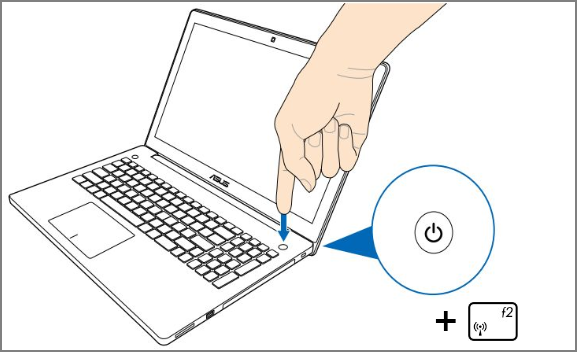
pusti F2 kada vidite BIOS postavke. 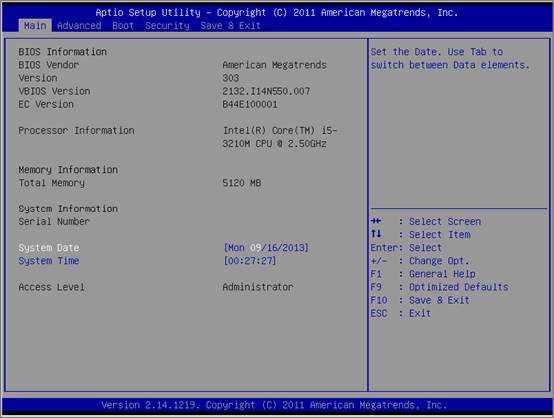
Ako to radite s isključenim prijenosnim računalom, tada proizvođač savjetuje da prvo pritisnete F2, a zatim tipku za uključivanje.
Ovo je bio najjednostavniji način, sada ćemo analizirati dodatne načine ulaska u BIOS koji su relevantni za različite verzije sustava Windows.
Windows 8
Prijenosnom računalu možete dati posebnu postavku kada je uključeno tako da se ne pokreće normalno kao inače.
kliknite " Mogućnosti»; 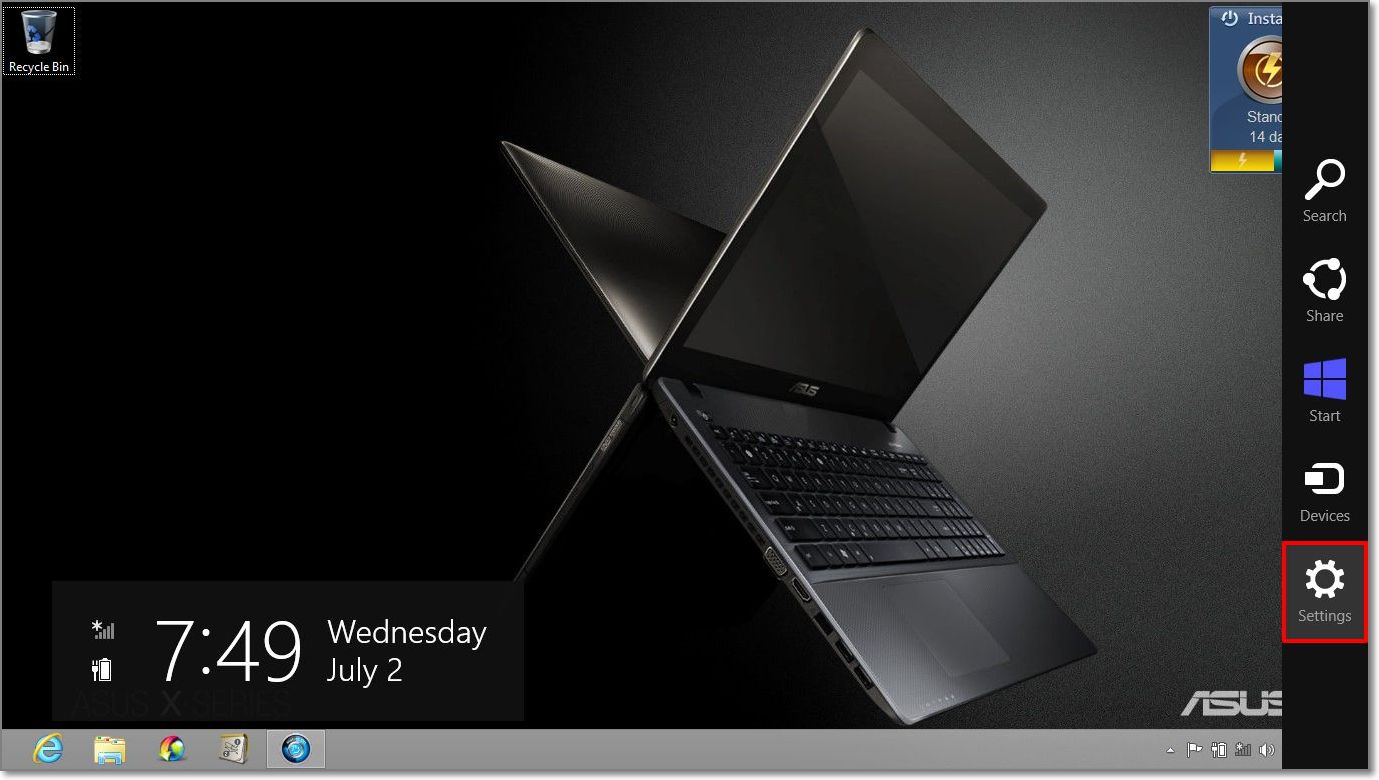
Izaberi " Promjena postavki računala»; ![]()
slijedi put" Općenito» > « Prilagođene opcije pokretanja» > « Ponovno učitaj sada»; 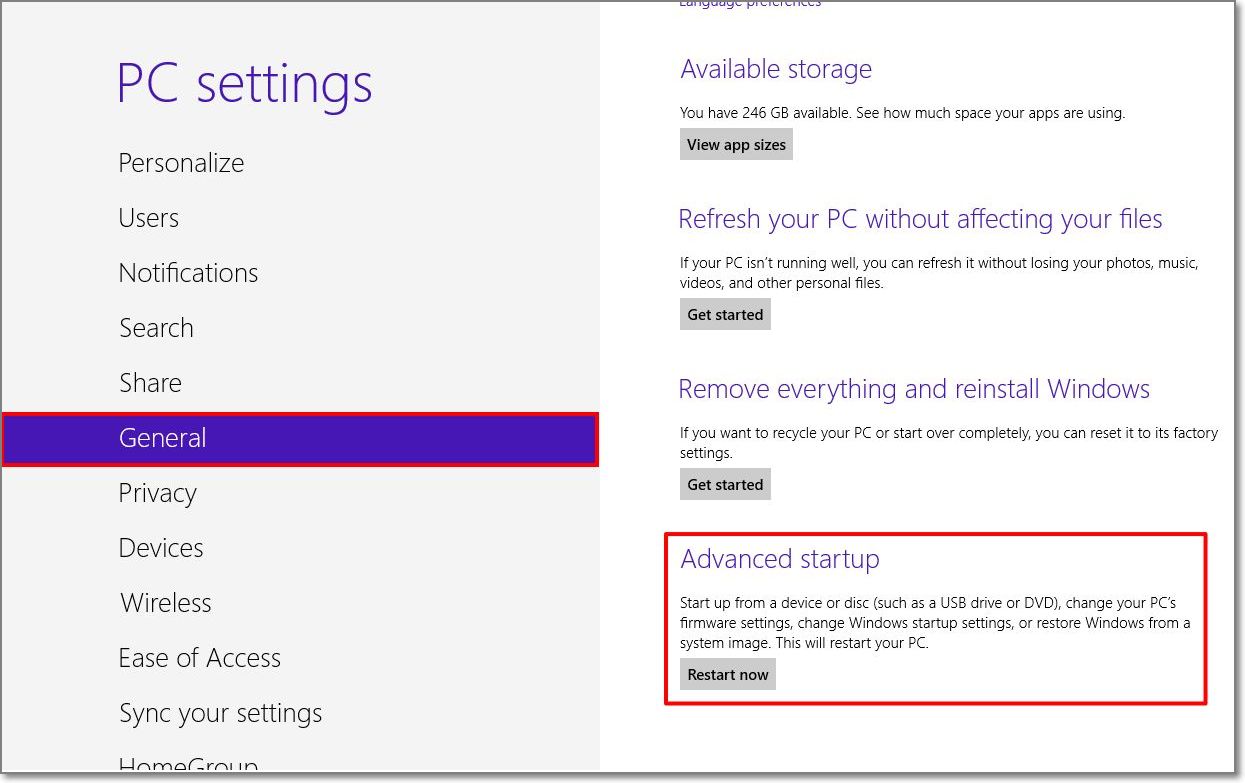
kliknite " Dijagnostika»; 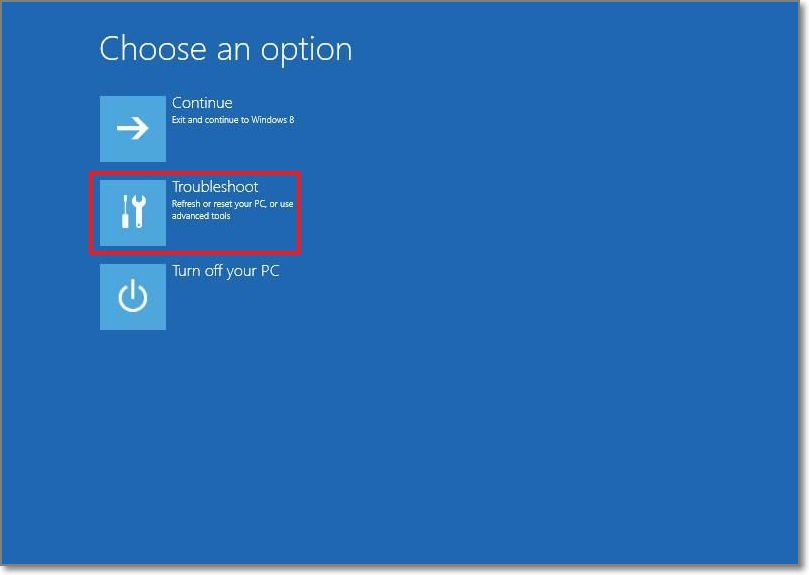
Izaberi " Dodatne mogućnosti»; 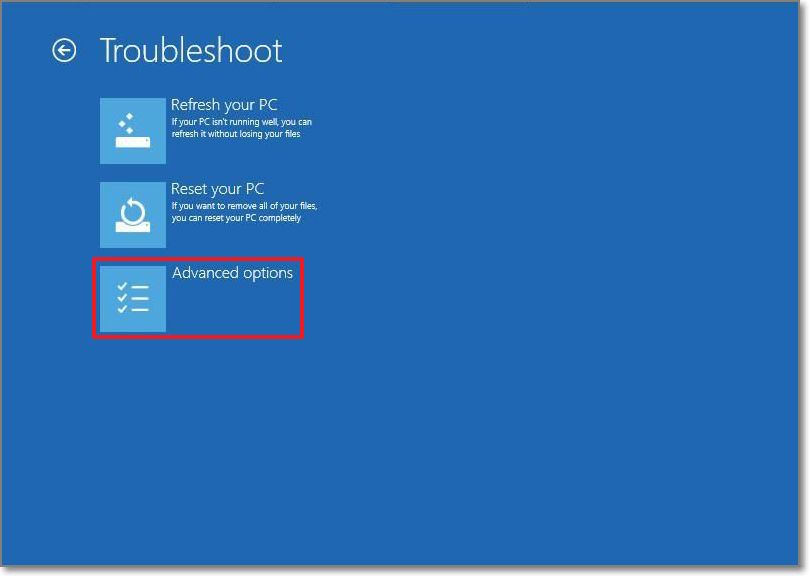
Izaberi " Postavke firmvera UEFI»; 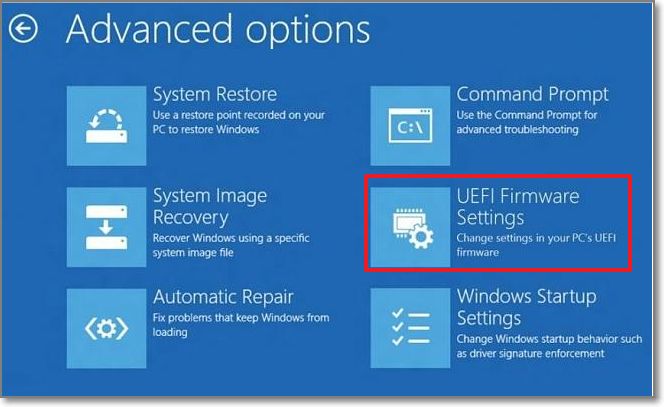
kliknite " Ponovno učitati». 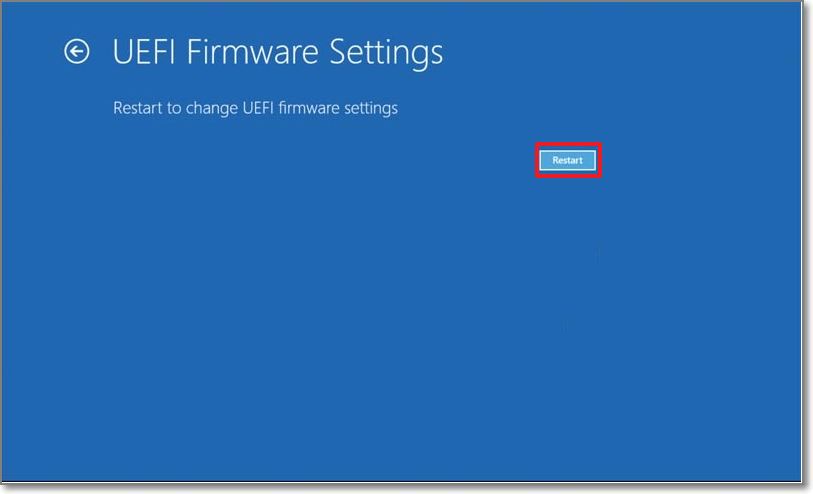
Proizvođač savjetuje da prije ovih radnji (ako je potrebno) spojite vanjski uređaj (USB, vanjski HDD, CD-ROM) kako bi prijenosno računalo moglo ispravno prepoznati i pokrenuti se s njega.
Laptop će pokrenuti BIOS nakon ponovnog pokretanja sustava.
Windows 10
Ovdje je također moguće ući u BIOS postavljanjem ovog parametra na prijenosno računalo prije ponovnog pokretanja.
Pritisnite i držite tipku Shift i bez otpuštanja odaberite ""; 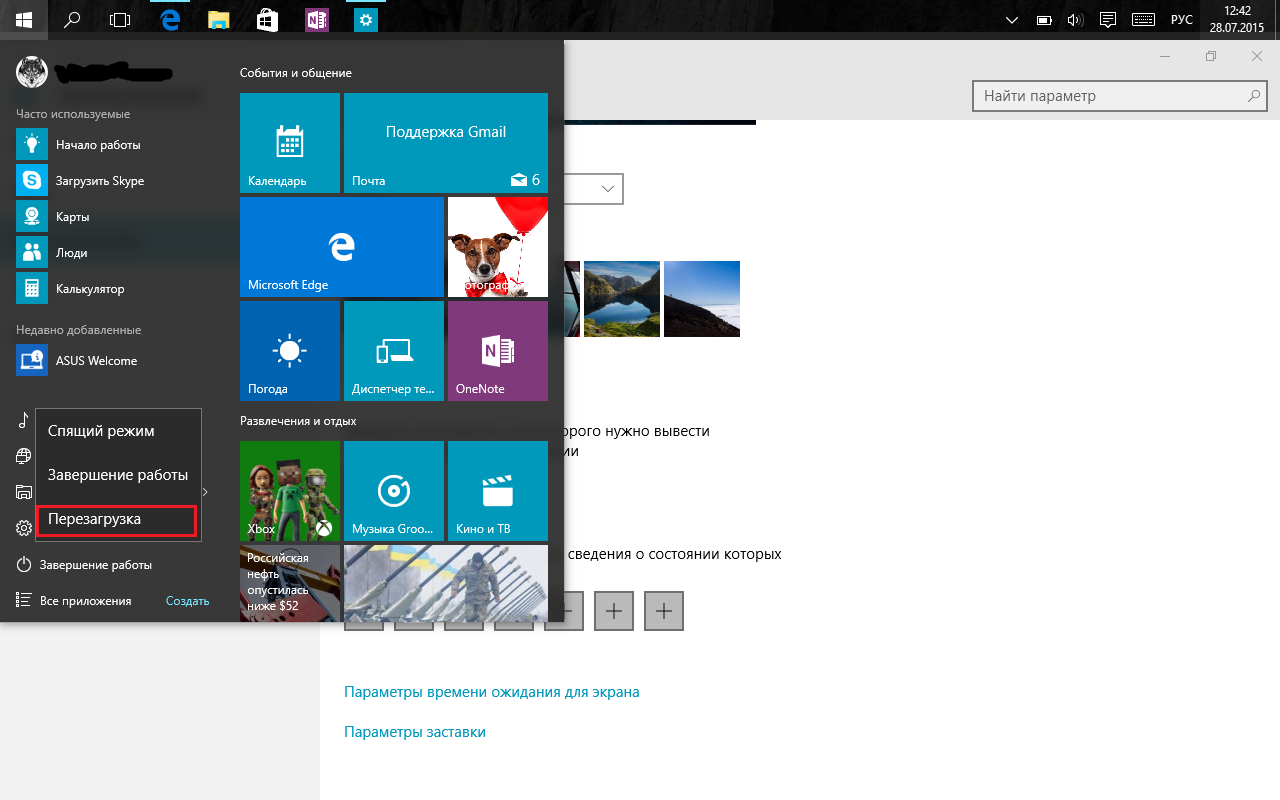
dok uključujete prijenosno računalo, pritisnite F2 i uđite u BIOS.